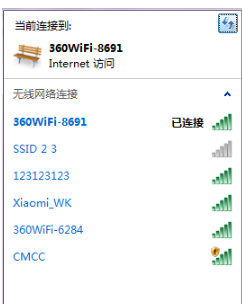win7无法搜索到wifi怎么办?win7找不到无线信号解决方法
更新日期:2024-07-23 15:20:38
来源:网友投稿
现在很多的win7系统都是可以支持通过无线网络来进行上网的,而部分用户表示无法搜索到WiFi,因此也无法成功进行连接,面对这个问题,我们应该如何解决呢,那么今日的win7教程就来和大伙分享详细的解决方法,接下来让我们一起来看看具体的操作步骤吧。
![]()
深度技术 win7 Ghost 64位 直装纯净版V2024 [电脑系统]
大小:5.03 GB 类别:深度技术 立即下载win7无法搜索到wifi怎么办:
1、首先鼠标右击桌面上的计算机,并且选择“管理”选项。
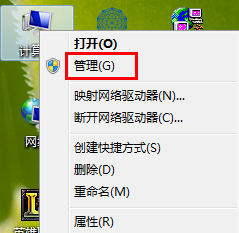
2、在计算机管理界面的右边,展开服务和应用程序,然后点击服务。
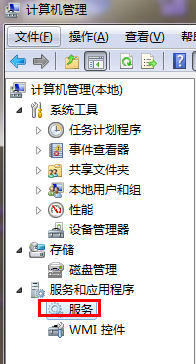
3、在服务项目中点击标准,然后拉开右边各项服务和描述,开启wired autoconfig和wlan autoconfig;如果禁用的首先右键改成手动然后再启用。

4、好了之后点击无线网络,点击刷新图标,多刷新几下。在xp系统中点击左边刷新无线网络连接即可。